Sau đây là 4 cách mà chúng tôi sẽ gợi ý cho bạn đọc để giúp đẩy nhanh quá trình cài nhiều phần mềm ngay sau khi vừa cài lại Windows hoặc khi mới vừa mua máy tính mới.
Hệ điều hành Windows trên máy tính là hệ điều hành duy nhất bạn chỉ có thể cài đặt phần mềm theo hình thức từng phần mềm một. Nếu như muốn cài đặt cùng lúc nhiều phần mềm, có thể sẽ rất phức tạp. Và việc cài đặt từng "món" như thế này rất mất thời gian, nhất là với người dùng sử dụng nhiều phần mềm để làm việc.

Sau đây là 4 cách mà chúng tôi sẽ gợi ý cho bạn đọc để giúp đẩy nhanh quá trình cài nhiều phần mềm ngay sau khi vừa cài lại Windows hoặc khi mới vừa mua máy tính mới.
Cài đặt nhiều phần mềm cùng lúc với Ninite:
Ninite là công cụ khá tiện lợi dành cho người dùng không muốn mất nhiều thời gian cài đặt phần mềm. Bạn chỉ đơn giản là đánh dấu vào các phần mềm cần cài đặt trong danh sách và tải về duy nhất phần mềm Ninite, sau đó tất cả công việc sẽ được Ninite thực hiện một cách tự động, bao gồm tải phần mềm về, cài đặt và kể cả cập nhật phiên bản mới cho phần mềm. Tất cả đều không hiển thị bất kì thông báo nào trên màn hình Desktop của bạn.
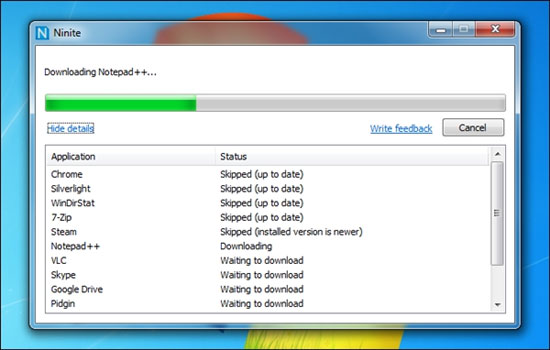
Tuy nhiên, hiện tại danh sách phần mềm của Ninite khá ít, có thể sẽ không có những phần mềm mà bạn cần trong đó. Nhưng cũng rất đáng để bạn dùng thử.
Sử dụng bộ ứng dụng không cần cài đặt dành cho người hay làm việc di động:
Việc sử dụng các phần mềm dạng Portable giúp người dùng tiết kiệm thời gian cho việc cài đặt và thiết lập phần mềm. Bạn có thể cài đặt chúng trong một thư mục lưu trữ đám mây nào đó như Dropbox hoặc trên thiết bị USB. Khi muốn sử dụng chúng trên một máy tính mới, bạn chỉ cần cài đặt phần mềm đám mây tương ứng hoặc cắm thiết bị USB vào máy tính và sử dụng mà không cần cài đặt lại.

Hoặc bạn có thể sử dụng các bộ tổng hợp các phần mềm dành cho làm việc di động được đóng gói sẳn như PortableApps.com, Lupo PenSuite, CodySafe, và LiberKey.
Tạo điểm ảnh phục hồi có tùy chỉnh trong Windows 8:
Nếu đang sử dụng Windows 8, tính năng Refresh Your PC có thể giúp bạn bảo vệ các phần mềm cài đặt trên Desktop khi làm mới lại Windows. Khi sử dụng tính năng Refresh Your PC, Windows sẽ phục hồi lại các tập tin hệ thống cùng các phần mềm cài đặt trên desktop về trạng thái mặc định ban đầu và lưu toàn bộ các tập tin quan trọng, bao gồm cả các ứng dụng Metro.
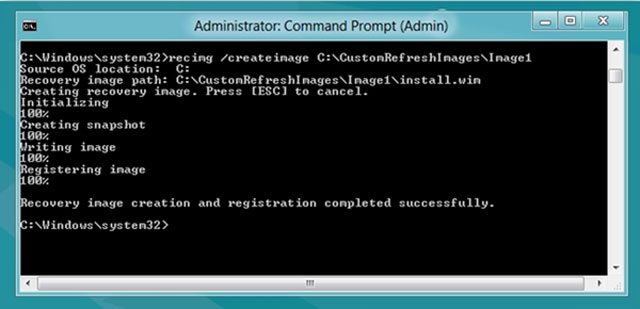
Khôi phục từ tập tin hình ảnh Full System Backup của Windows 7:
Nếu bạn không sử dụng Windows 8, bạn có thể sử dụng tính năng Full System Backup của Windows 7 để tự tạo cho mình tập tin sao lưu toàn bộ hệ thống. Sao lưu ở đây là ảnh chụp toàn bộ hệ thống Windows của bạn tại thời điểm bắt đầu tạo dựng sao lưu. Và khi cần, bạn có thể khôi phục lại hệ thống bằng tập tin ảnh sao lưu này.
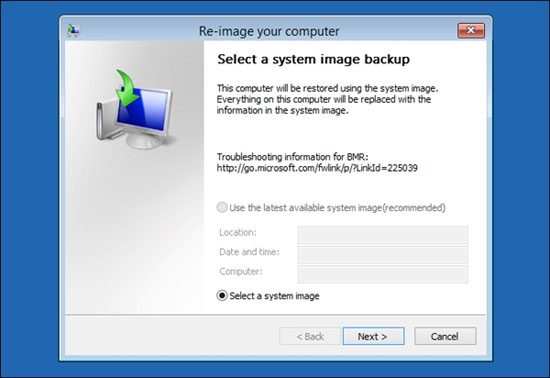
Bạn không thể sử dụng hình ảnh sao lưu này trên máy tính khác vì sự khác nhau về phần cứng cũng như các chi tiết khác.
 Công nghệ
Công nghệ  AI
AI  Windows
Windows  iPhone
iPhone  Android
Android  Học IT
Học IT  Download
Download  Tiện ích
Tiện ích  Khoa học
Khoa học  Game
Game  Làng CN
Làng CN  Ứng dụng
Ứng dụng 
















 Linux
Linux  Đồng hồ thông minh
Đồng hồ thông minh  macOS
macOS  Chụp ảnh - Quay phim
Chụp ảnh - Quay phim  Thủ thuật SEO
Thủ thuật SEO  Phần cứng
Phần cứng  Kiến thức cơ bản
Kiến thức cơ bản  Lập trình
Lập trình  Dịch vụ công trực tuyến
Dịch vụ công trực tuyến  Dịch vụ nhà mạng
Dịch vụ nhà mạng  Quiz công nghệ
Quiz công nghệ  Microsoft Word 2016
Microsoft Word 2016  Microsoft Word 2013
Microsoft Word 2013  Microsoft Word 2007
Microsoft Word 2007  Microsoft Excel 2019
Microsoft Excel 2019  Microsoft Excel 2016
Microsoft Excel 2016  Microsoft PowerPoint 2019
Microsoft PowerPoint 2019  Google Sheets
Google Sheets  Học Photoshop
Học Photoshop  Lập trình Scratch
Lập trình Scratch  Bootstrap
Bootstrap  Năng suất
Năng suất  Game - Trò chơi
Game - Trò chơi  Hệ thống
Hệ thống  Thiết kế & Đồ họa
Thiết kế & Đồ họa  Internet
Internet  Bảo mật, Antivirus
Bảo mật, Antivirus  Doanh nghiệp
Doanh nghiệp  Ảnh & Video
Ảnh & Video  Giải trí & Âm nhạc
Giải trí & Âm nhạc  Mạng xã hội
Mạng xã hội  Lập trình
Lập trình  Giáo dục - Học tập
Giáo dục - Học tập  Lối sống
Lối sống  Tài chính & Mua sắm
Tài chính & Mua sắm  AI Trí tuệ nhân tạo
AI Trí tuệ nhân tạo  ChatGPT
ChatGPT  Gemini
Gemini  Điện máy
Điện máy  Tivi
Tivi  Tủ lạnh
Tủ lạnh  Điều hòa
Điều hòa  Máy giặt
Máy giặt  Cuộc sống
Cuộc sống  TOP
TOP  Kỹ năng
Kỹ năng  Món ngon mỗi ngày
Món ngon mỗi ngày  Nuôi dạy con
Nuôi dạy con  Mẹo vặt
Mẹo vặt  Phim ảnh, Truyện
Phim ảnh, Truyện  Làm đẹp
Làm đẹp  DIY - Handmade
DIY - Handmade  Du lịch
Du lịch  Quà tặng
Quà tặng  Giải trí
Giải trí  Là gì?
Là gì?  Nhà đẹp
Nhà đẹp  Giáng sinh - Noel
Giáng sinh - Noel  Hướng dẫn
Hướng dẫn  Ô tô, Xe máy
Ô tô, Xe máy  Tấn công mạng
Tấn công mạng  Chuyện công nghệ
Chuyện công nghệ  Công nghệ mới
Công nghệ mới  Trí tuệ Thiên tài
Trí tuệ Thiên tài